htmlプラグインエラー: このプラグインを使うにはこのページの編集権限を「管理者のみ」に設定してください。
単に一色のみの文字で埋め尽くされたブログより、文字の見栄えに少し変化を入れるだけで、読みやすさや感情の表現に少し幅を持たせる事ができます。
●文字の色を変える●
(1)色を変えたい文字に沿って、ドラッグします。
このような操作を「選択」と呼びます。
このような操作を「選択」と呼びます。
#ref error :ご指定のファイルが見つかりません。ファイル名を確認して、再度指定してください。 (文字の選択)
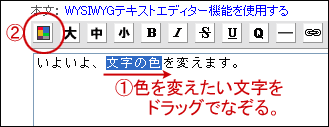
「文字に色をつける」ボタンをクリックします。
(2)新しく開いたウィンドウから、好みの色のブロックでクリック。
公開されているブログの背景色との色差を考慮してください。
背景色が暗い場合は白っぽい文字色を、背景色が明るい場合は暗い文字色を選びます。
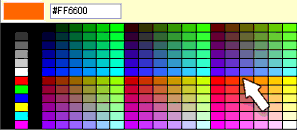
公開されているブログの背景色との色差を考慮してください。
背景色が暗い場合は白っぽい文字色を、背景色が明るい場合は暗い文字色を選びます。
#ref error :ご指定のファイルが見つかりません。ファイル名を確認して、再度指定してください。 (色の選択)
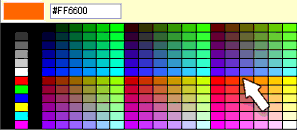
(3)

追加された
「<font color="#xxxxxx>」と「</font>」
は、消さないように注意しましょう。
これは、間に挟まれた文字の色を指定する、HTMLタグと呼ばれる命令文です。
#ref error :ご指定のファイルが見つかりません。ファイル名を確認して、再度指定してください。 (結果)

追加された
「<font color="#xxxxxx>」と「</font>」
は、消さないように注意しましょう。
これは、間に挟まれた文字の色を指定する、HTMLタグと呼ばれる命令文です。
●文字書式を設定する●
文字の色以外の書式の変更。
(1)文字の見栄えを変えたい文字に沿って、ドラッグします。
このような操作を「選択」と呼びます。
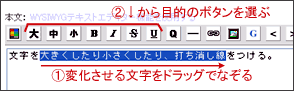
希望の変化するボタンをクリックします。
このような操作を「選択」と呼びます。
#ref error :ご指定のファイルが見つかりません。ファイル名を確認して、再度指定してください。 (文字の選択)
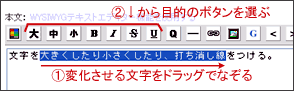
希望の変化するボタンをクリックします。
(2)
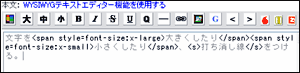
濃い色の文字の部分を「htmlタグ」と呼びます。
これは、間に挟まれた文字の見栄えを指定しています。
一文字でも間違うと正しく表示されない可能性があるので、取り扱いは慎重にしましょう。
#ref error :ご指定のファイルが見つかりません。ファイル名を確認して、再度指定してください。 (結果)
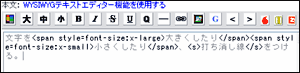
濃い色の文字の部分を「htmlタグ」と呼びます。
これは、間に挟まれた文字の見栄えを指定しています。
一文字でも間違うと正しく表示されない可能性があるので、取り扱いは慎重にしましょう。
●絵文字●
(1)本文記事入力途中で

のいずれかのボタンをクリックする。
#ref error :ご指定のファイルが見つかりません。ファイル名を確認して、再度指定してください。 (絵文字挿入ボタン)
のいずれかのボタンをクリックする。
(2)別ウィンドウで、絵文字一覧が表示されるので、目的の絵文字をクリック。
iモード絵文字以外は、1ページでは表示しきれない程種類が豊富なので、ウィンドウ上部にある「1 2」の数字をクリックして他の種類を探す事もできます。
iモード絵文字以外は、1ページでは表示しきれない程種類が豊富なので、ウィンドウ上部にある「1 2」の数字をクリックして他の種類を探す事もできます。
[emoji:v-13]
等と表示されます。
これは、どの種類の絵文字を挿入するかの命令タグなので削除したり、入力追加しないように気をつけましょう。
これは、どの種類の絵文字を挿入するかの命令タグなので削除したり、入力追加しないように気をつけましょう。
(注意)
「本文」欄上部にあるボタンは「本文」内への絵文字挿入が。
「「続きを読む」の設定」上部のボタンでは「続き」内へ絵文字が挿入されます。
「本文」欄上部にあるボタンは「本文」内への絵文字挿入が。
「「続きを読む」の設定」上部のボタンでは「続き」内へ絵文字が挿入されます。
★★
記事投稿時の絵文字挿入ツールでは、動画までは確認できませんので、HTMLで一覧にしてみました。
表示にかなり時間がかかりますので、絵文字入りの投稿をする前の時間的に余裕があるときにご覧頂く事をお薦めします。
記事投稿時の絵文字挿入ツールでは、動画までは確認できませんので、HTMLで一覧にしてみました。
表示にかなり時間がかかりますので、絵文字入りの投稿をする前の時間的に余裕があるときにご覧頂く事をお薦めします。
htmlプラグインエラー: このプラグインを使うにはこのページの編集権限を「管理者のみ」に設定してください。
htmlプラグインエラー: このプラグインを使うにはこのページの編集権限を「管理者のみ」に設定してください。
htmlプラグインエラー: このプラグインを使うにはこのページの編集権限を「管理者のみ」に設定してください。
htmlプラグインエラー: このプラグインを使うにはこのページの編集権限を「管理者のみ」に設定してください。
画像の量が多いので、中には表示されない画像も多いかと存じます。
その表示されない画像がご覧になりたい場合は、そのマス目にマウスポインタを置き、
右クリック→「画像の表示」をクリック。して、暫くお待ちください。
その表示されない画像がご覧になりたい場合は、そのマス目にマウスポインタを置き、
右クリック→「画像の表示」をクリック。して、暫くお待ちください。
次の項目へ→
リンクの設定の方法へ
リンクの設定の方法へ
